고품질의 여행 사진은 단순한 아름다운 추억을 기록하는 것을 넘어, 포스터와 같은 인쇄물 제작에도 탁월합니다. 이 가이드에서는 간단한 여행 사진을 전문적인 광고 포스터로 바꾸는 방법을 배울 수 있습니다. 적절한 조정과 기술을 활용하면 사진이 한층 더 좋아질 뿐 아니라 다른 작품들과도 차별화됩니다. 바로 시작해 보겠습니다!
주요 인사이트
- 올바른 기술을 사용하면 간단한 여행 사진을 매력적인 포스터로 바꿀 수 있습니다.
- 기본 조정과 국부 조정을 모두 적용하여 사진의 장점을 최대한 끌어내세요.
- 창의적인 이미지 편집에는 인내와 이미지 편집 소프트웨어 사용 경험이 필요합니다.
단계별 안내
1단계: 이미지 선택
먼저 여러 촬영본 중에서 선택할 수 있습니다. 특히 텍스트를 삽입하려는 경우 세로 방향(포트레이트) 이미지를 선택하는 것이 장점이 많습니다. 이때 상단 이미지 영역이 크리에이티브 요소를 배치하기에 충분한 공간을 제공하므로 세로로 촬영한 이미지를 고려하세요.
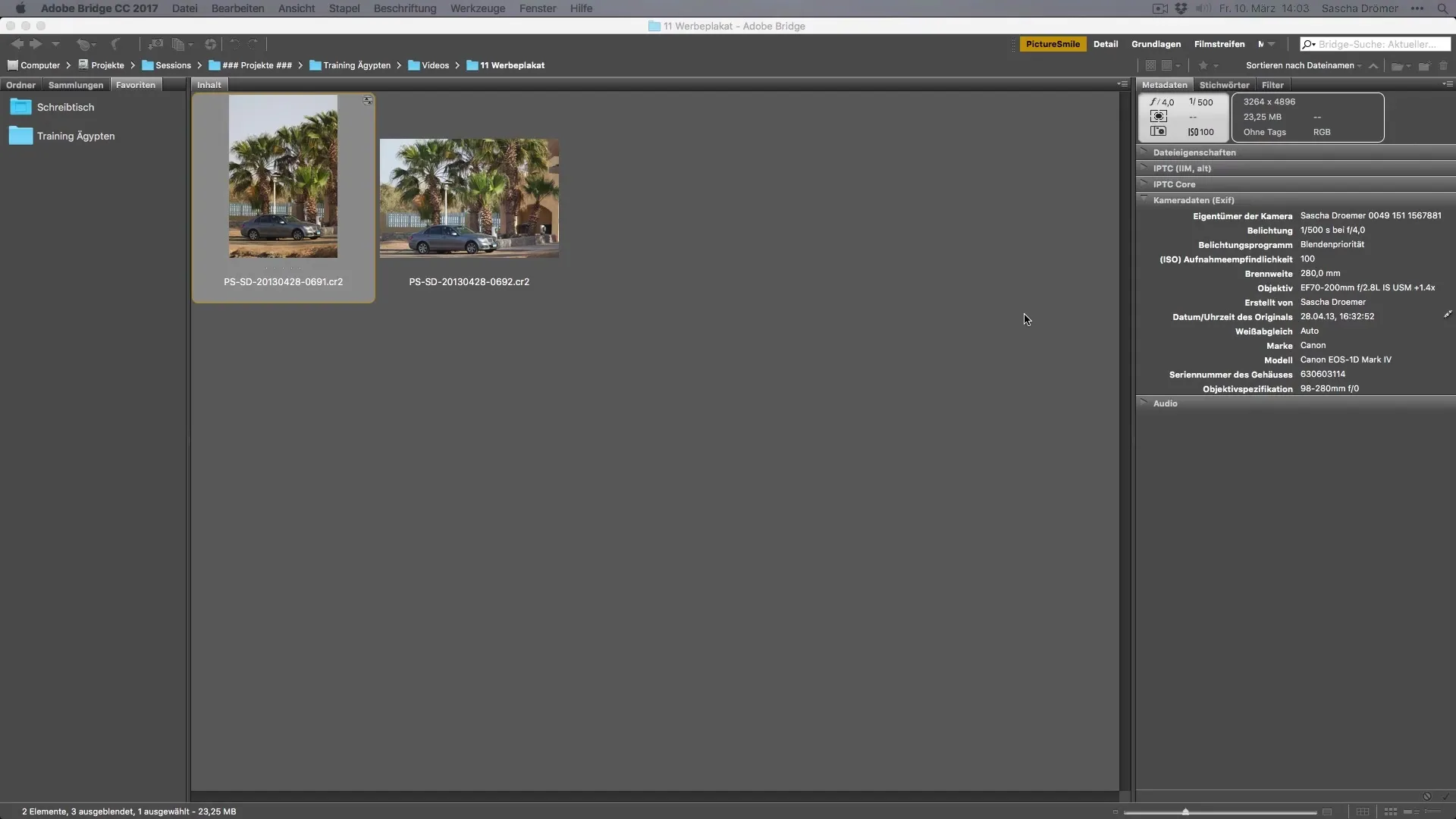
2단계: 이미지 편집의 기본
이미지를 선택했으면 편집을 시작할 시간입니다. 사용하는 이미지 편집 프로그램에서 프리셋을 적용하면 조정의 기초를 마련하는 데 도움이 됩니다. 대부분의 프로그램에는 초기에 활용할 수 있는 미리 정의된 필터가 제공됩니다.
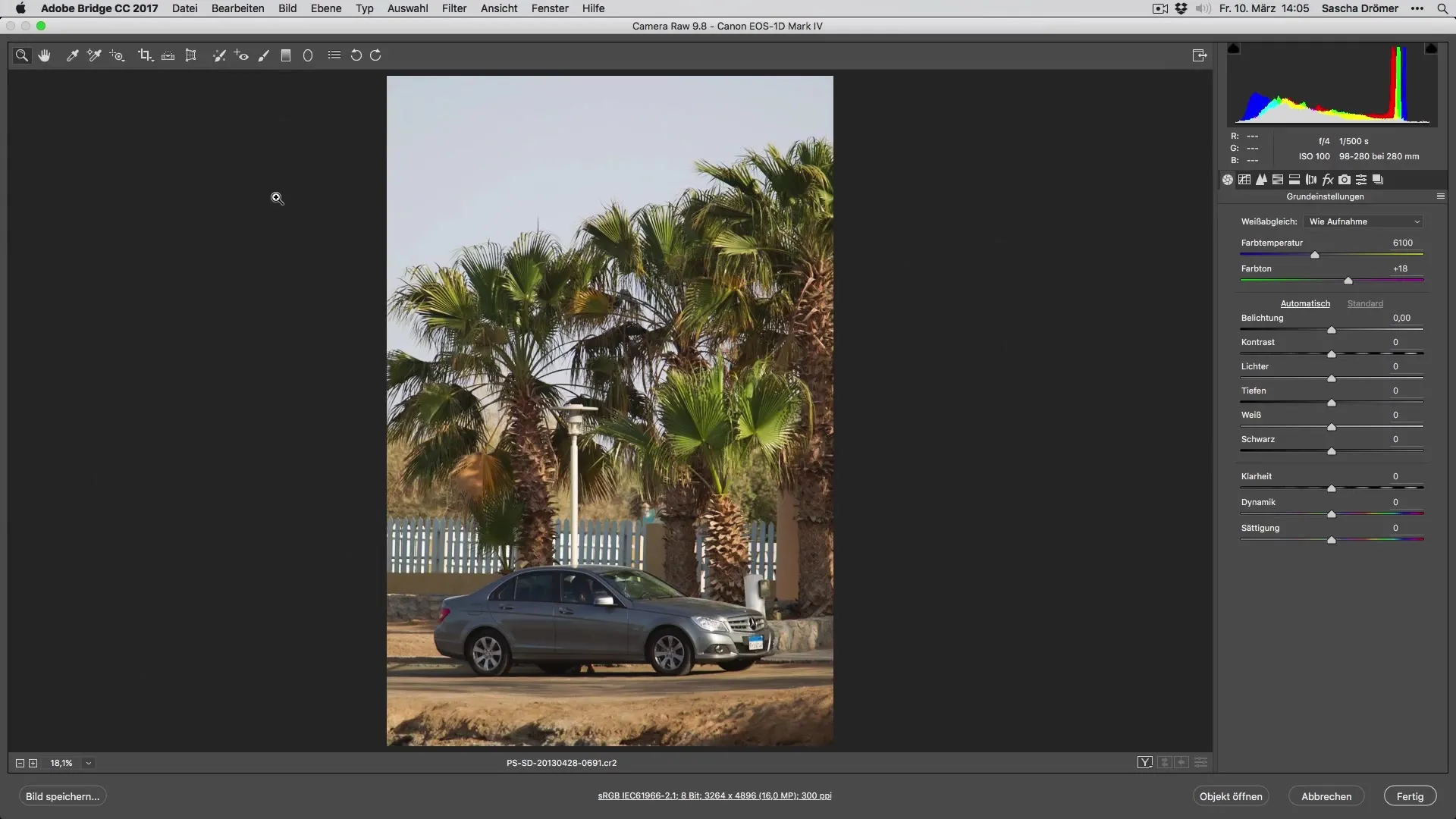
3단계: 하늘 조정
포스터 제작에서 중요한 요소 중 하나는 하늘 조정입니다. 하늘을 어둡게 처리하면 깊이가 살아나고 드라마틱한 효과를 얻을 수 있습니다. 노출을 낮추고 선명도를 조정하여 설정을 변경하세요. 만족스러운 색감과 밝기가 나올 때까지 슬라이더를 조정하는 것이 중요합니다.
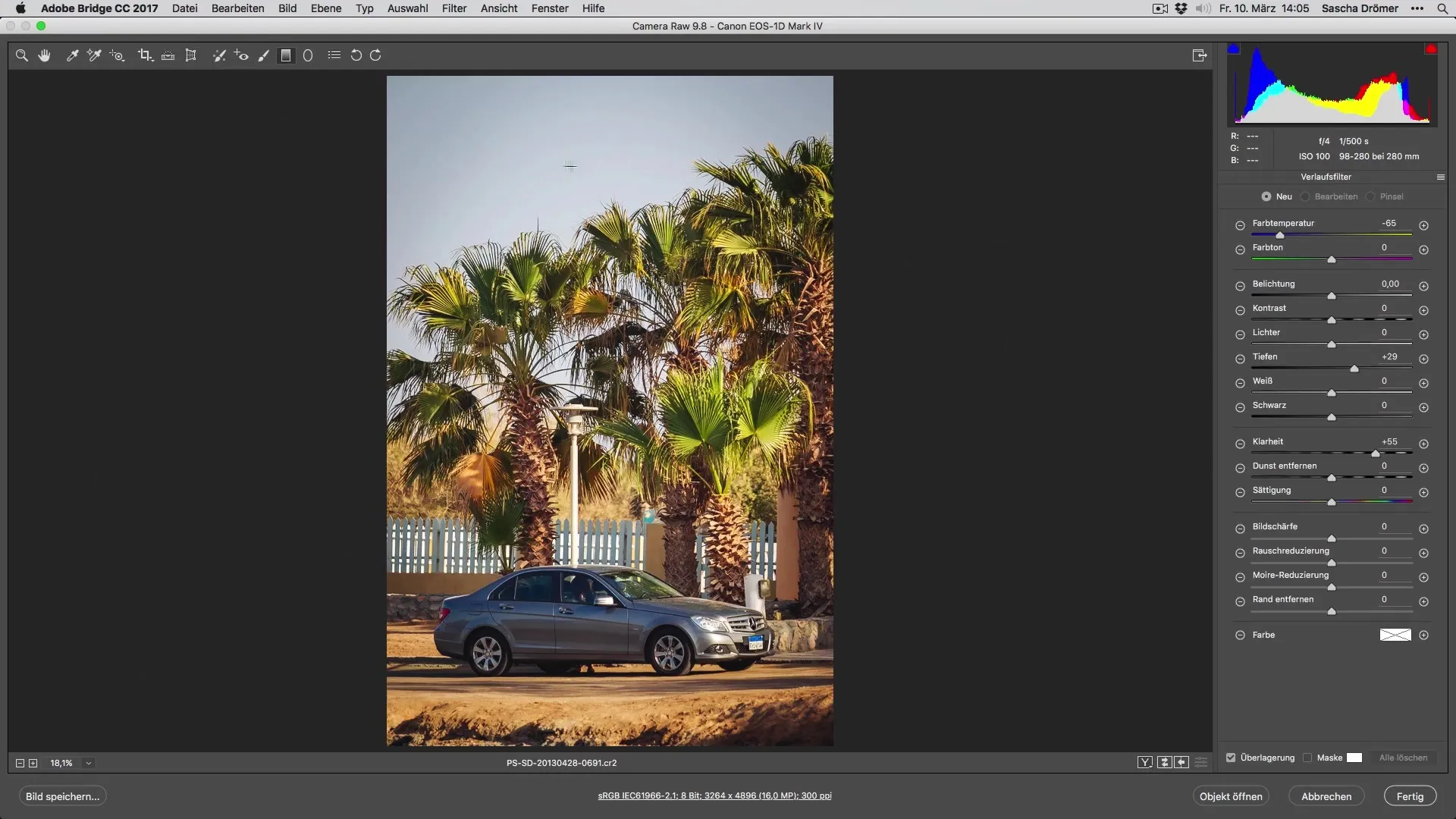
4단계: 색상 및 조명 조정
이미지를 최적화하려면 색온도를 조정하는 것이 중요합니다. 색상의 강도를 줄여 이미지에 부드러운 느낌을 줄 수 있습니다. 이를 위해 노출과 채도 슬라이더를 단계적으로 조정하여 조화로운 전체 인상을 만들어보세요.
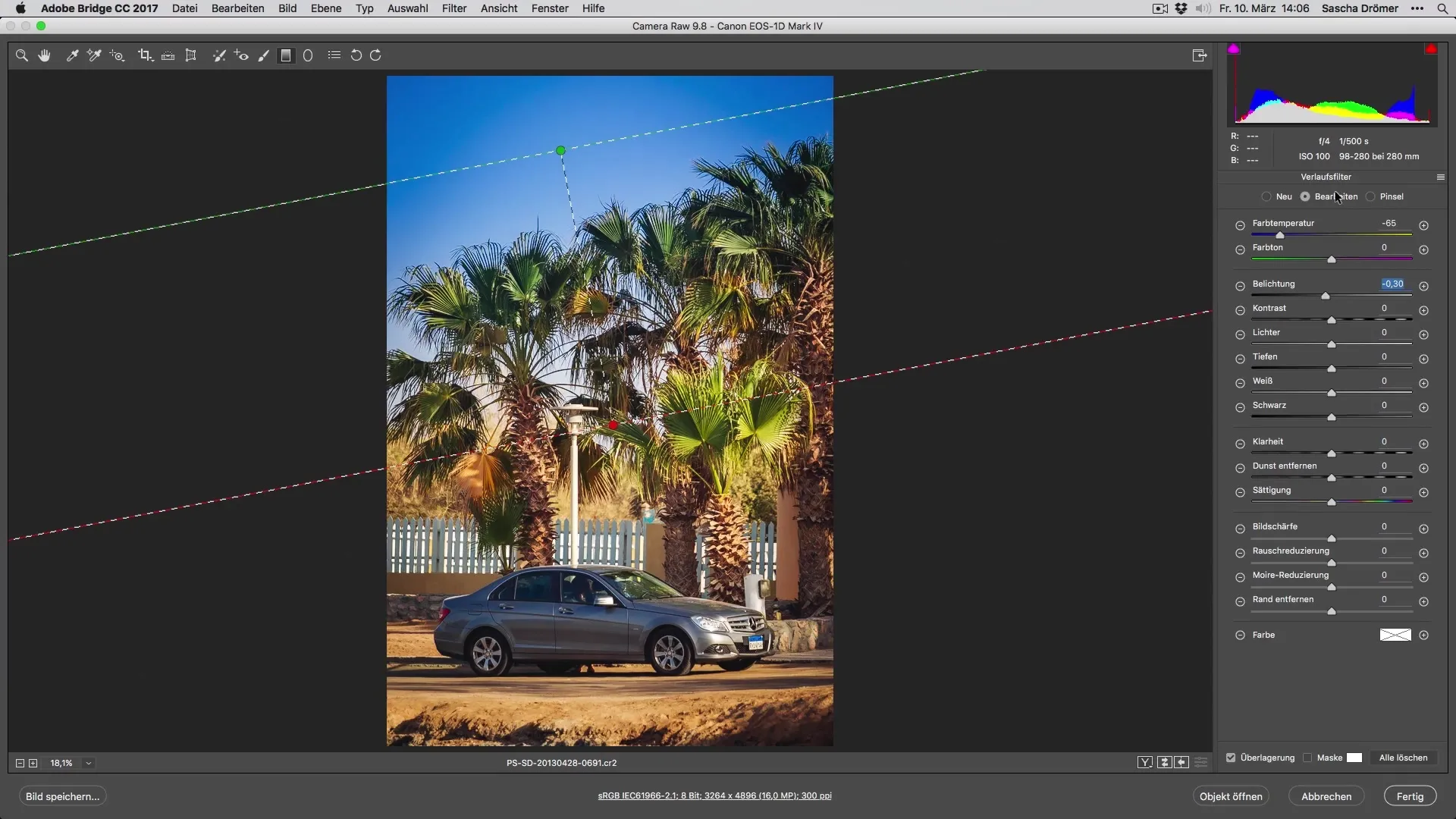
5단계: 선택적 보정
이미지 편집 프로그램의 선택적 보정 기능을 사용하여 특정 영역을 조정하세요. 예를 들어 하늘과 전경을 별도로 보정하여 대비를 줄 수 있습니다. 각 영역의 색상이 잘 어우러지고 부자연스러움이 없도록 신경 쓰세요.
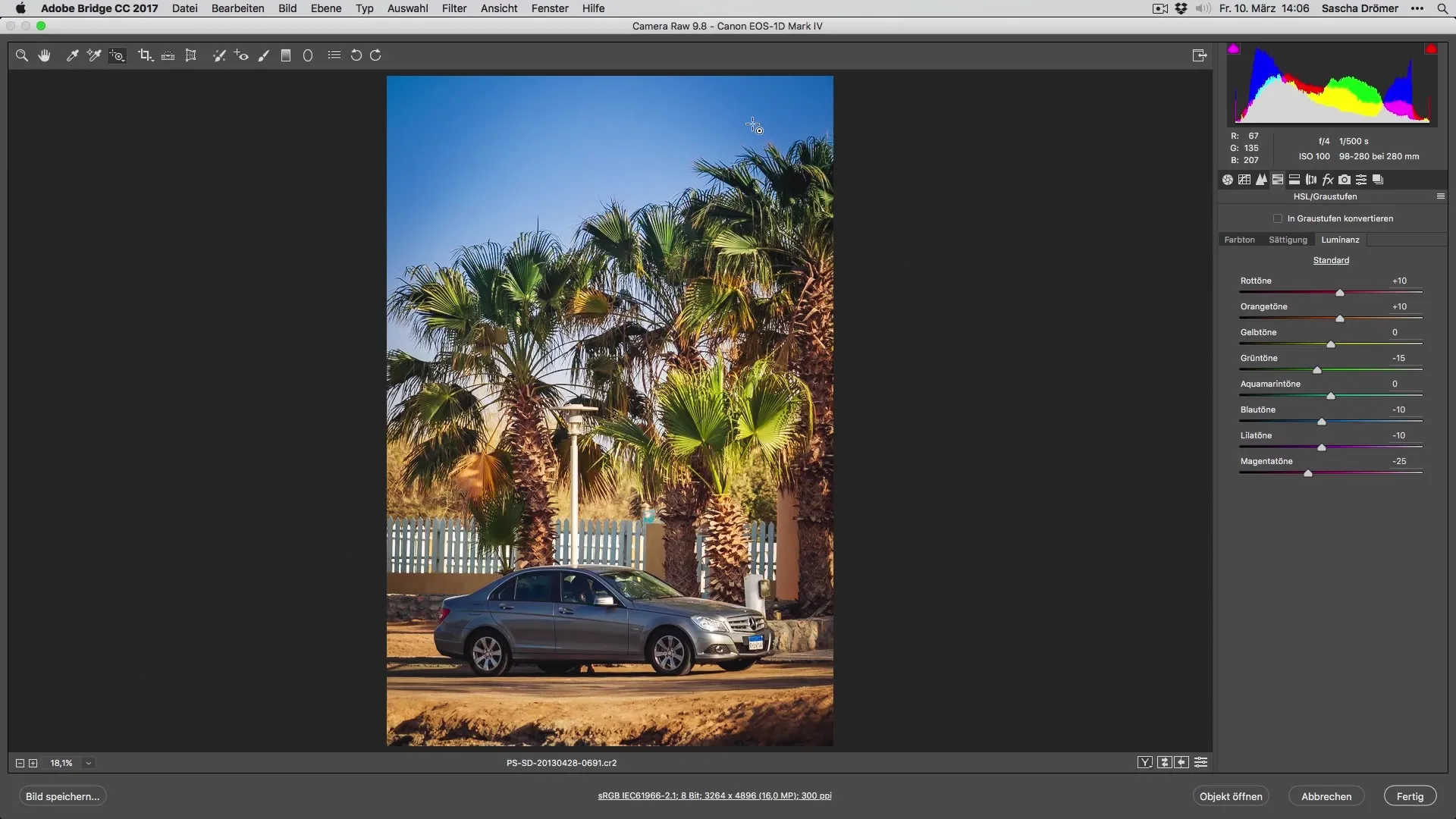
6단계: 최종 조정
모든 조정을 마쳤다면 지금이 최종 점검을 할 최적의 시점입니다. 이미지를 자세히 살펴보면서 너무 밝거나 어두운 부분이 없는지 확인하세요. 원하는 완성도를 얻기 위해 노출이나 색온도를 마지막으로 조정해 보세요.
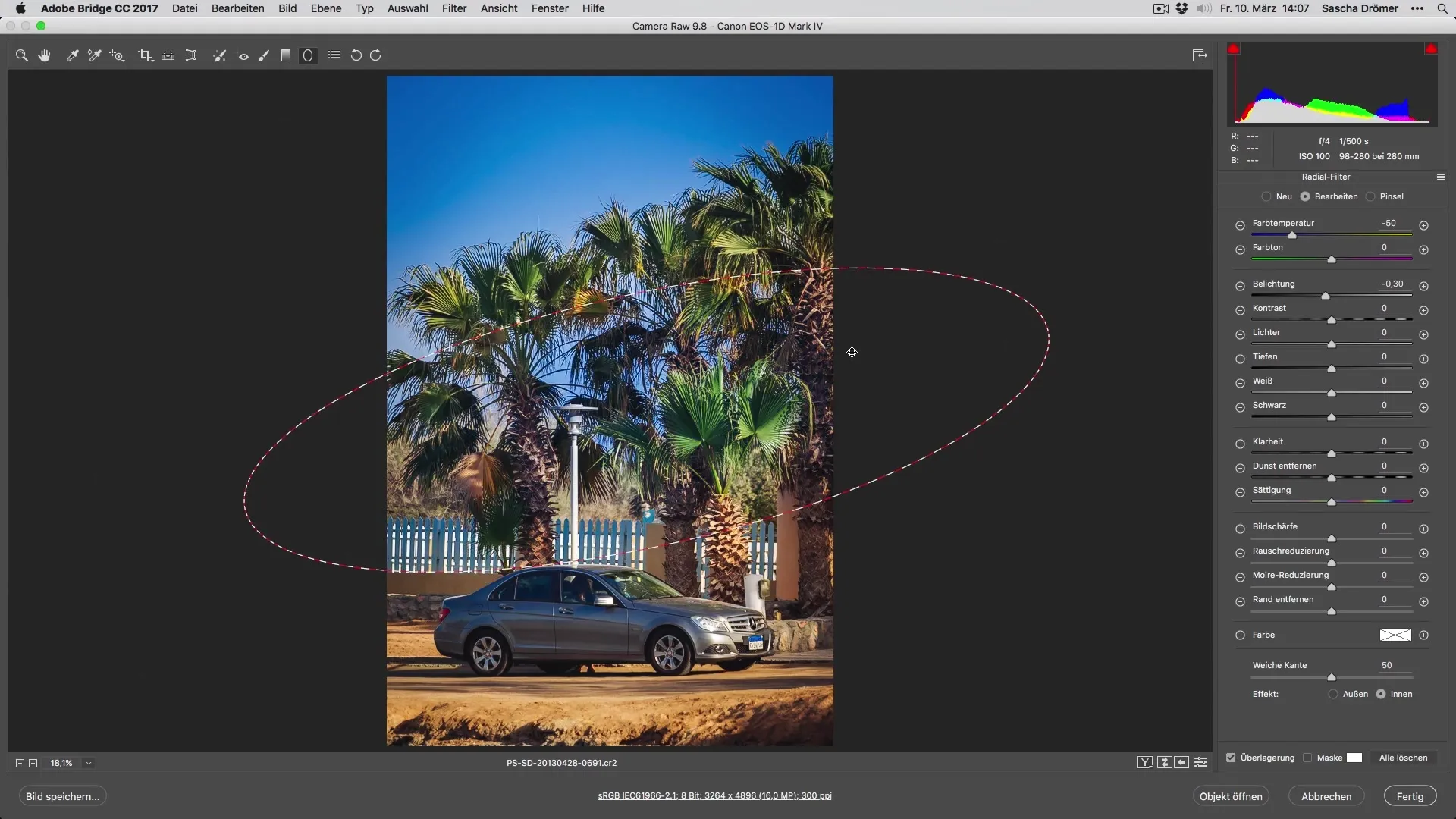
요약 – 포스터용 여행 사진 최적화
이 가이드에서는 여행 사진을 매력적인 광고 포스터로 바꾸기 위한 주요 단계를 알아보았습니다. 적절한 조정을 통해 사진을 개선할 뿐 아니라 전문적인 느낌을 줄 수 있습니다. 다양한 설정과 기술을 시도하여 최상의 결과를 얻어보세요.
자주 묻는 질문
포스터용 사진을 어떻게 최적화할 수 있나요?색온도 조정, 채도 조절, 선택적 보정과 같은 조정을 사용하여 최상의 결과를 얻으세요.
다른 이미지 형식을 사용할 수 있나요?네, 세로 형식과 가로 형식 모두 포스터에 사용할 수 있으며, 특히 텍스트 배치에는 세로 형식이 더 적합한 경우가 많습니다.
이미지 편집에 가장 적합한 소프트웨어는 무엇인가요?인기 있는 프로그램으로는 Adobe Lightroom, Photoshop 또는 GIMP와 같은 무료 대안이 있습니다.


